Page 1
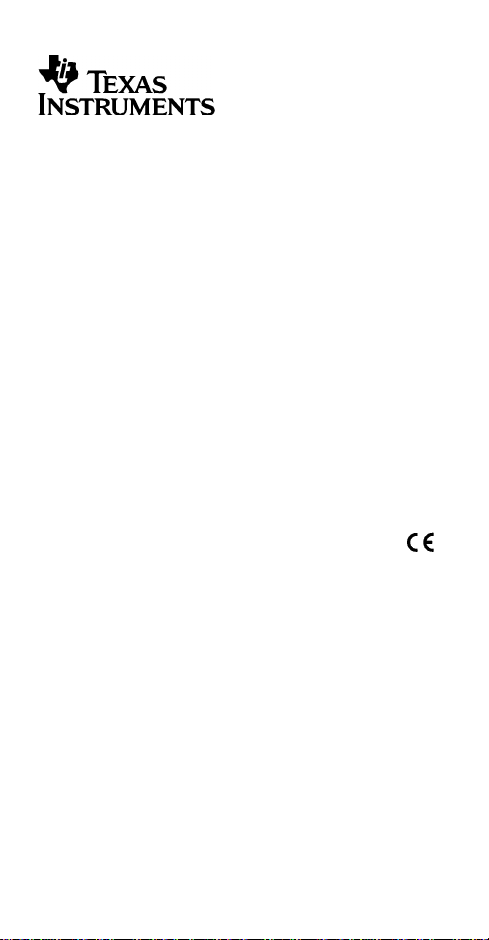
TI-5006 II
Texas Instruments Holland B.V.
Rutherfordweg 102
3542 CG Utrecht—The Netherlands
© 1998 Texas Instruments
ti-cares@ti.com
http://www.ti.com/calc
Page 2
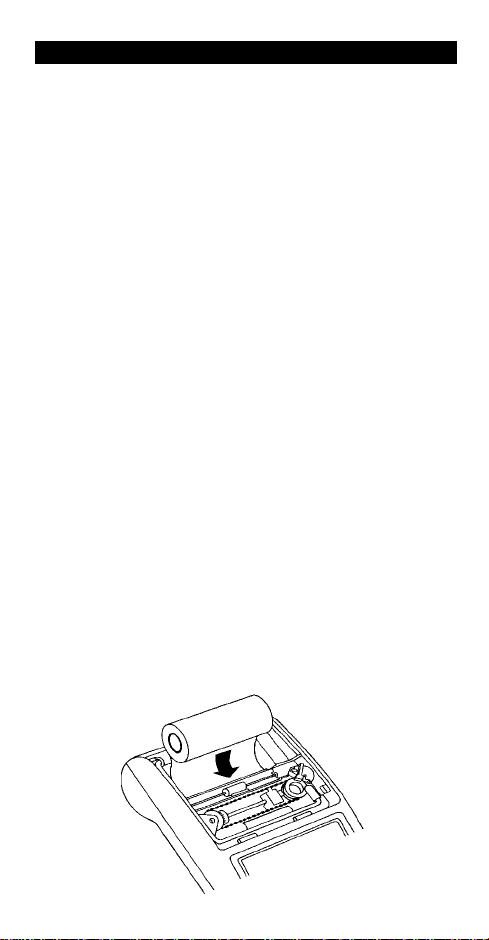
Introduzione
Installazione dell'adattatore CA
1. Premere
2. Collegare il cavo dell'adattatore allo zoccolo posto sul retro della
calcolatrice.
3. Collegare l'adattatore ad una presa elettrica.
Avviso
possibile arrecare danni alla calcolatrice annullando in tal modo la garanzia.
Installazione o sostituzione delle batterie
1. Premere
2. Togliere il coperchio del vano batterie dalla parte inferiore della
calcolatrice.
3. Se necessario, rimuovere le batterie vecchie.
4. Inserire le nuove batterie nel vano seguendo il diagramma riportato
all'interno del vano stesso.
5. Riposizionare il coperchio del vano batteria.
Installazione del rullo di carta
Attenzione:
meccanismo. Non tirare la carta attraverso il meccanismo senza premere
.
&
1. Se necessario, premere
S
2. Rimuovere il coperchio del vano stampante collocando i pollici sui due
angoli inferiore zigrinati del coperchio. Premere fino a quando il
coperchio si apre, quindi sollevarlo e rimuoverlo.
Per inserire un rullo di carta piccolo:
3. Srotolare alcuni centimetri di carta dal rotolo e tagliarne l'estremità in
modo che sia diritta.
4. Tenere la carta in modo che si srotoli dal basso e inserirne l'estremità
nella fessura che si trova sotto il meccanismo di stampa.
.
V
Utilizzando un adattatore CA diverso da quello TI appropriato, è
. Scollegare l'adattatore CA se collegato.
V
Evitare di inserire la carta ripiegata (con spessore doppio) nel
per accendere la calcolatrice, e premere
per spegnere l'indicatore
G
PRINT
sul display.
1
Page 3
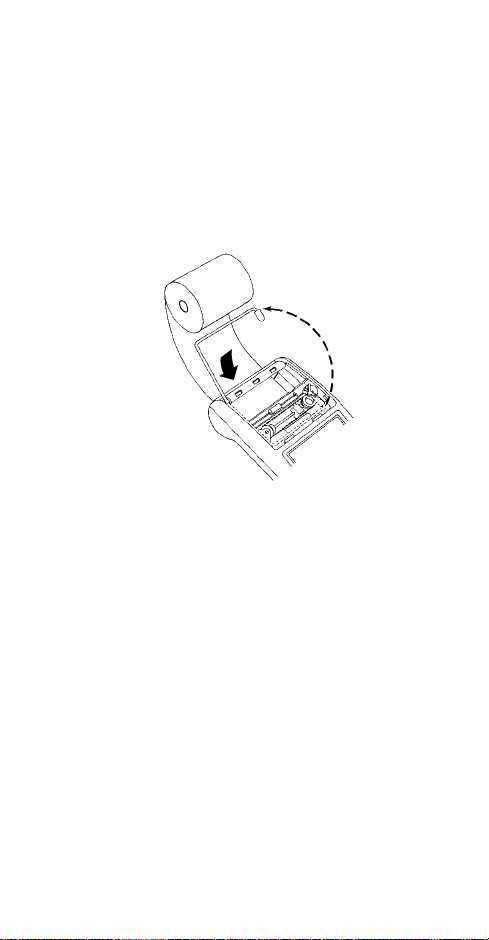
5. Premere & finché la carta non esce dalla parte superiore del vano
stampante.
6. Inserire il rullo di carta piccolo nel vano.
7. Alimentare l'estremità della carta attraverso la feritoia che si trova dietro
la "finestra" di plastica trasparente del coperchio del vano stampante.
Quindi, riposizionare il coperchio del vano sull'unità agganciandolo.
Per inserire un rullo di carta grande:
3. Sollevare il supporto carta in modo che passi oltre il vano stampante.
4. Inserire l'estremità della carta nella feritoia posta sul retro della
calcolatrice. Per evitare inceppamenti, utilizzare carta di buona qualità.
5. Inserire l'estremità della carta nella feritoia che si trova sotto il meccanismo
di stampa.
6. Premere
7. Alimentare l'estremità della carta attraverso la feritoia che si trova dietro
8. Posizionare il rullo di carta sul supporto.
Nota
garanzia), spegnerla quando si utilizza la calcolatrice senza carta. Per
spegnerla, premere
&
stampante.
la "finestra" di plastica trasparente del coperchio del vano stampante.
Quindi, riposizionare il coperchio del vano sull'unità agganciandolo.
Per evitare di danneggiare la stampante (annullando in tal modo la
finché la carta non esce dalla parte superiore del vano
S
; in questo modo
PRINT
non verrà visualizzato.
2
Page 4

Sostituzione del rullo d'inchiostro
g
1. Premere
2. Rimuovere il coperchio del vano stampante.
3. Estrarre il rullo d'inchiostro dal lato destro
del vano. Inserire l'indice, tenendo
l'unghia rivolta verso il basso, sotto la
linguetta che si trova sopra il rullo
d'inchiostro. Sollevare delicatamente il
rullo d'inchiostro ed estrarlo dal vano.
4. Inserire il nuovo rullo d'inchiostro
(IR-21) nel vano e allinearne il foro del
rullo con il perno all'interno del vano.
Premere verso il basso fino a sentire
un clic che indica che il rullo è
posizionato correttamente.
5. Ricollocare il coperchio del vano.
Avviso
potrebbe danneggiare il meccanismo di stampa, annullando in questo modo
la garanzia.
.
V
Non riempire né inumidire il vecchio rullo d'inchiostro perché ciò
Descrizioni dei tasti
Fa avanzare la carta.
&
Accende e spegne la calcolatrice.
S
Seleziona l'impostazione di arrotondamento. Vedere
R
"Arrotondamento".
Stampa un numero o una data di riferimento senza influenzare i
/
calcoli. Questo numero viene preceduto dal se
possibile immettere punti decimali per separare parti del numero;
per esempio, per stampare una data.
Selezionare l'impostazione decimale. Vedere "Uso dei decimali".
Q
Cambia il segno (+ o –) del numero visualizzato.
!
Calcola il prezzo di vendita e l'importo di utile o perdita relativo a
#
un articolo.
Accende la calcolatrice. Se la calcolatrice è accesa, premere
G
G
una volta per cancellare una voce; premere G due
volte per cancellare un'operazione pendente.
Interpreta il numero sul display come percentuale.
>
Premere U per visualizzare e stampare il valore in memoria;
U
F
N
U
premere
memoria.
Sottrae il valore visualizzato dalla memoria. Se è in corso
un'operazione di moltiplicazione o divisione,
sottrae il risultato dalla memoria.
Aggiunge il valore visualizzato alla memoria. Se è in corso
un'operazione di moltiplicazione o divisione,
somma il risultato alla memoria.
due volte per cancellare il contenuto della
no #. È anche
F
la completa e
N
la completa e
3
Page 5

Arrotondamento
Nessun
indicatore
9
:
Uso dei decimali
Nessun
indicatore
0,1,2,3,4,6
A
II
A
R
I risultati vengono arrotondati al decimale superiore o
inferiore, a seconda del valore e dell'impostazione
decimale (se
I risultati vengono arrotondati al decimale superiore
(se
Q
I risultati vengono arrotondati al decimale inferiore
(se
Q
= 2, 2.349 viene arrotondato a 2.35).
Q
, 2.33 viene arrotondato a 2.4).
= 1
, 2.33 viene arrotondato a 2.3).
= 1
Q
Il numero di decimali varia in base al risultato.
Imposta il numero di cifre decimali su 0, 1, 2, 3, 4 o 6.
Consente di aggiungere e sottrarre numeri senza inserire il
punto decimale (digitare 5321 per inserire 53.21).
Consente di moltiplicare e dividere i numeri senza digitare il
punto decimale (digitare 3 x 250 per immettere 3 x 2.50).
Cancellazione degli errori e delle condizioni di
superamento della capacità della memoria (overflow)
Errori di introduzione
Premere
Condizioni di errore e di superamento della capacità della memoria
Se si cerca di dividere per zero o di calcolare un prezzo di vendita
utilizzando un margine del 100%, si verifica un errore. La calcolatrice
stampa
Un superamento della capacità si verifica quando viene calcolato un
risultato con troppe cifre, che non possono essere visualizzate o stampate
dalla calcolatrice. La calcolatrice visualizza
le prime dieci cifre del risultato con il valore decimale spostato di 10 posti a
sinistra della sua posizione corretta.
Per cancellare un errore o una condizione di superamento della capacità,
premere G. Il contenuto della memoria non viene cancellato, a meno
che l'errore o la condizione di superamento della capacità non si siano
verificati in un calcolo da memoria.
per cancellare una voce non corretta.
G
e una serie di trattini e visualizza E.
0 .*
E
e stampa una riga di trattini e
Esecuzione dei calcoli di base
2.5 ?
2.52 = 6.25
3
Radici quadrate
Premere Visualizzazione Stampa
G
= 2, R = Nessun indicatore
Q
2.5
6.25
2.5
6.25
4
x
=
∗
Page 6

1/25 = 0.04
Inversi
Premere Visualizzazione Stampa
G
25 % 3
3
0.04
25.
25.
1.00
1.00
0.04
P
=
∗
=
∗
Uso delle operazioni da memoria
Moltiplicazione con i tasti memoria
10.50 e di cinque articoli al costo di 4.95 Utilizzando la memoria, non si
interromperà un calcolo in corso.
Premere Visualizzazione Stampa
10.5 ? 3
U U
4.95 ? 5
U
4.95 ? 5 F
†
N
††
N
†††
U
cancella la memoria.
U U
†
Viene richiamato il valore in memoria.
††
Si decide di non ordinare l'ultimo articolo.
†††
Si cerca il totale di tre articoli al costo di
10.5 x
3. =
M 31.50 31.50 M+
4.95 x
5. =
M 24.75 24.75 M+
M 56.25 56.25 M
M 24.75 24.75 M–
31.5 31.5 M
◊
4.95 x
5. =
◊
Calcolo di un margine lordo di utile
Esecuzione di un calcolo GPM
1. Inserire il costo dell'articolo e premere
2. Inserire l'importo di utile o perdita. Inserire un importo di perdita come
un valore negativo.
3. Premere
Nella pagina successiva sono riportati alcuni esempi di calcoli GPM.
#
.
.
?
5
Page 7

Calcolo di un importo di utile
profitto del 40%. Calcolare il prezzo di vendita.
Premere Visualizzazione Stampa
65
G
?
40
#
Calcolo di un importo di perdita
venderlo, ma la perdita consentita è solo del 33.3%. Calcolare il prezzo di
vendita.
Premere Visualizzazione Stampa
35000
G
33.3 !
?
#
Un articolo costa 65.00. Si desidera avere un
65. 65. x
40. M%
108.33 108.33
Un articolo costa 35,000. È necessario
35,000. 35000. x
26,256.56 26256.56
∗
–33.3 M%
∗
Calcolo delle percentuali
49
>
1450
>
69.95
>
29.5
>
49 x 15%
?
1,450 + 15%
9
69.95 - 10%
.
%
49. 49. x
7.35
1,450. 1450. +
1,667.50
69.95 69.95 –
62.95
29.5 che percentuale è di 25?
29.5 29.5
118.00
7.35
1667.50
62.95
118.00
15.
15.
10.
25.
%
∗
%
∗
%
∗
ö
%
∗
Percento
Premere Visualizzazione Stampa
G
15
Incremento
Premere Visualizzazione Stampa
G
15
Sconto
Premere Visualizzazione Stampa
G
10
Rapporto percentuale
Premere Visualizzazione Stampa
G
25
6
Page 8

Utilizzo delle costanti
Moltiplicazione per una costante
Il primo numero in un problema di moltiplicazione è il moltiplicatore costante.
Premere Visualizzazione Stampa
5
G
?
3
3
4
3
È possibile inoltre trovare percentuali diverse di un valore costante
Nota:
completando il calcolo con
Divisione per una costante
Il secondo numero in un problema di divisione è il divisore costante.
Premere Visualizzazione Stampa
66
G
%
3
3
90
3
5 x 3 = 15 5 x 4 = 20
5. 5. x
3. =
15.00 15.00
4. =
20.00 20.00
invece di 3.
>
66 ÷ 3 = 22 90 ÷ 3 = 30
66. 66. ÷
3. =
22.00 22.00
90. =
30.00 30.00
∗
∗
∗
∗
I (Italiano) − Assistenza e garanzia
Per informazioni sui prodotti, sulla garanzia e sull'assistenza TI, vedere la
dichiarazione di garanzia acclusa, rivolgersi alla TI via e-mail, oppure
visitare il nostro sito World Wide Web.
ti-cares@ti.com http:
www.ti.comàcalc
àà
7
